电脑屏幕密码锁屏怎么设置
1、点击里面的设置
进入Windows电脑界面,打开左下角开始菜单后点击里面的设置,或者按下win+i按键。
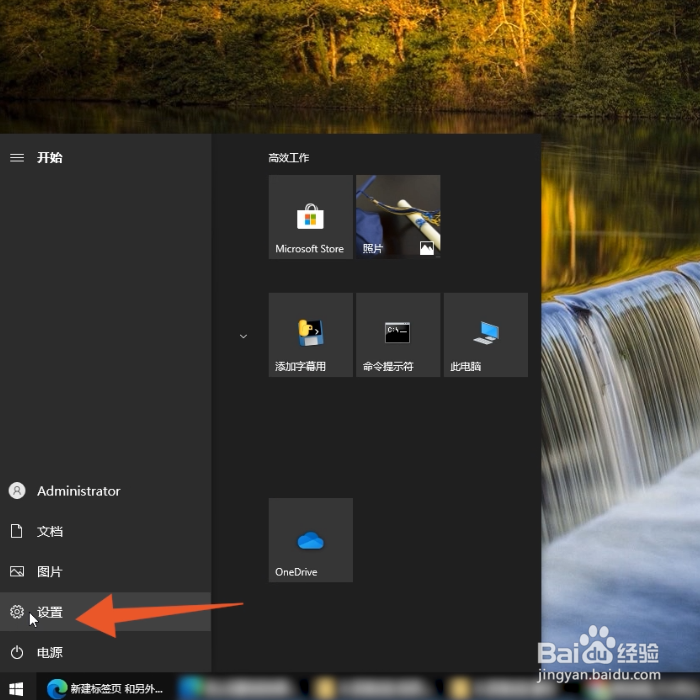
2、点击帐户选项
进入到设置界面后点击里面的帐户选项。
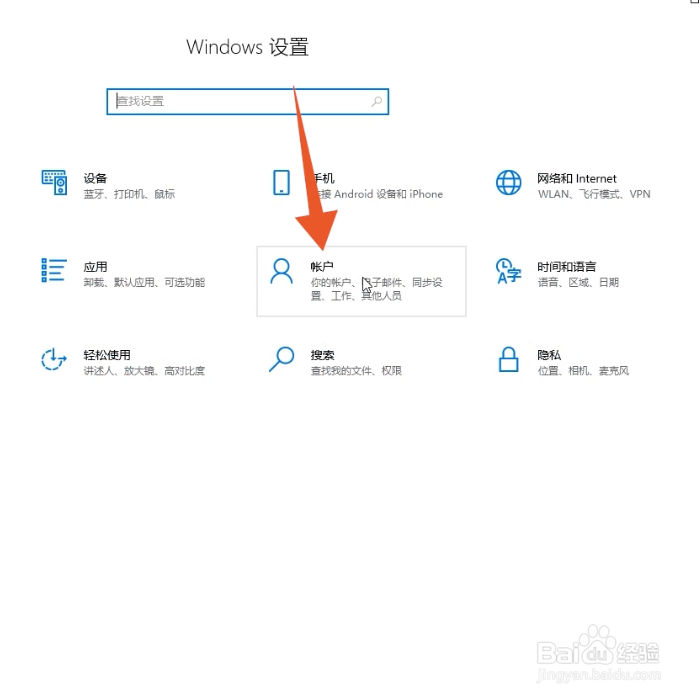
3、点击登录选项
点击左侧导航栏里面的登录选项,进入下一个界面。
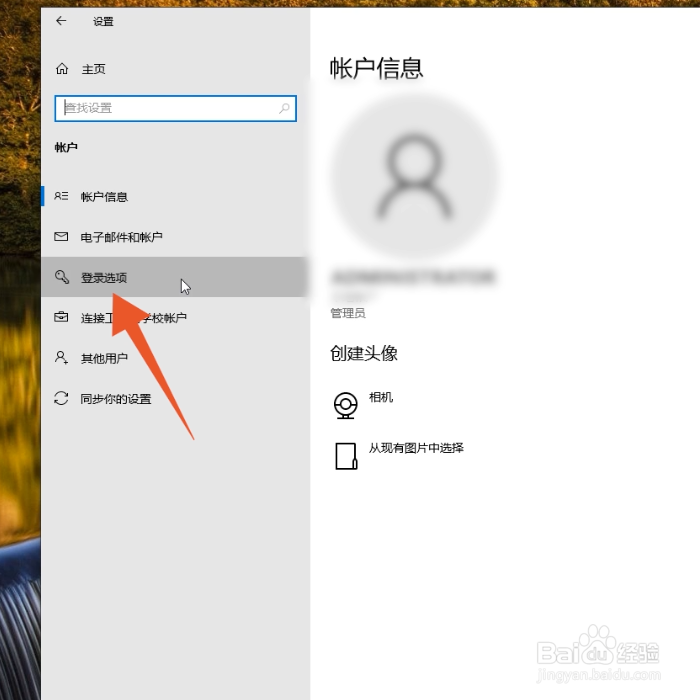
4、点击下面的添加
打开里面的密码菜单后点击下面的添加按钮。
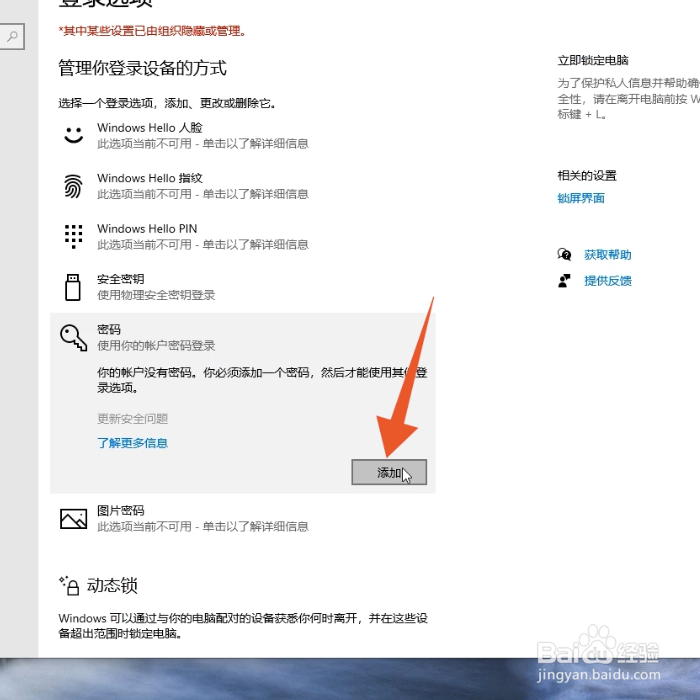
5、依次设置密码
进入创建密码界面后,依次设置并确认你的密码。
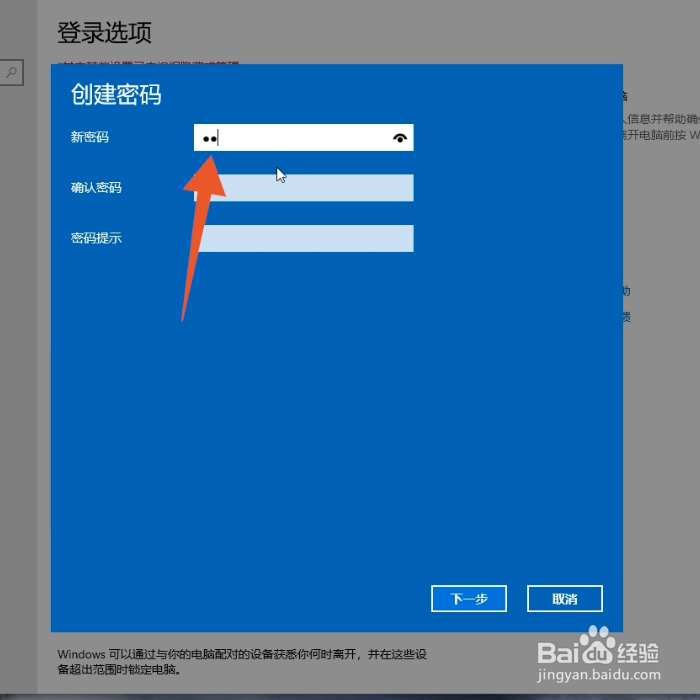
6、点击完成
设置密码提示后点击下一步,再点击完成即可。
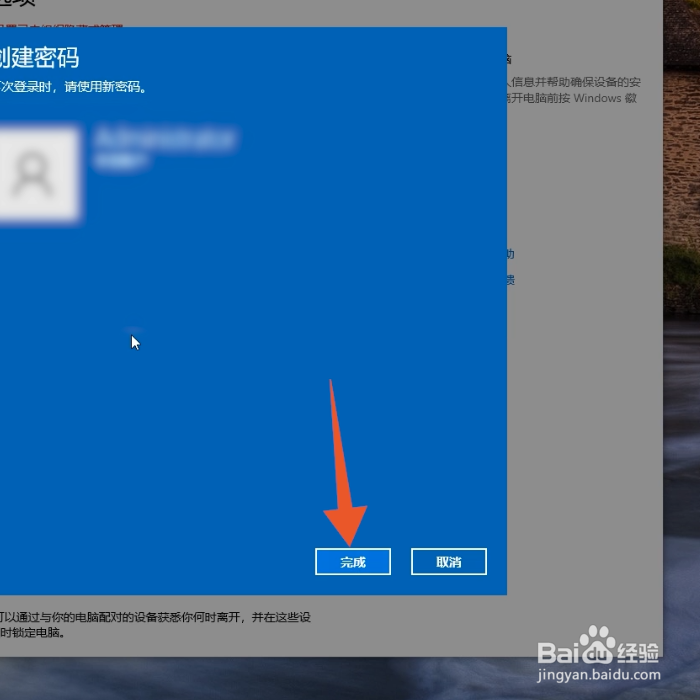
1、点击更改账户类型
进入Windows电脑控制面板后点击更改帐户类型选项。
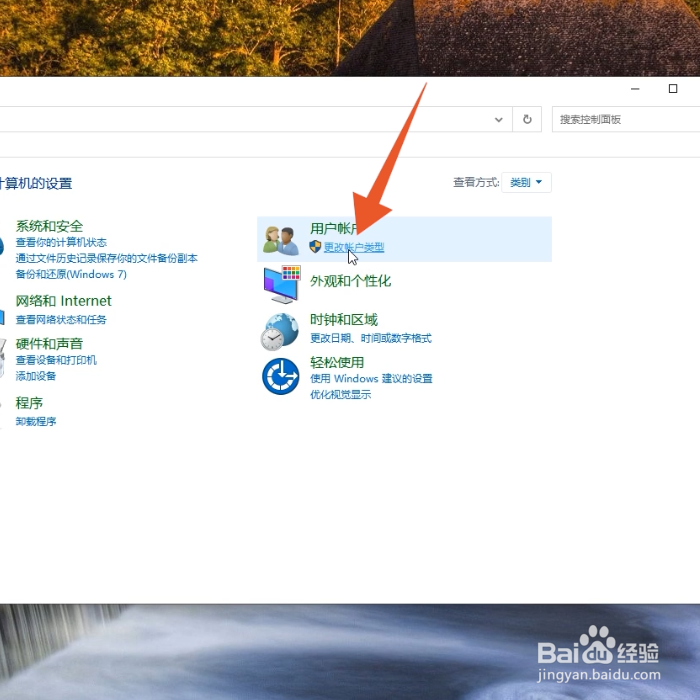
2、选择要设置的帐户
选择你要设置密码的帐户,再点击创建密码选项。
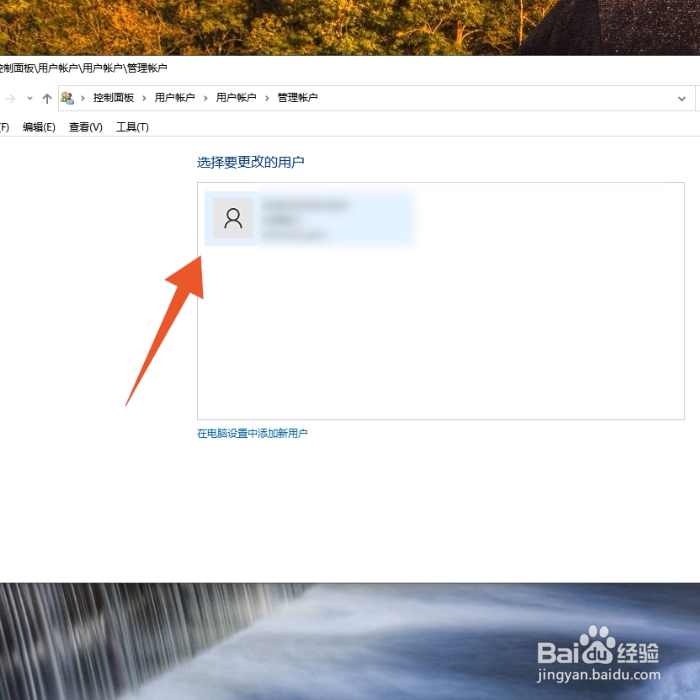
3、点击创建密码按钮
设置你想要的密码后再输入密码提示,再点击创建密码按钮即可。

1、点击系统偏好设置
进入Mac电脑界面,打开左上角苹果菜单后点击系统偏好设置。
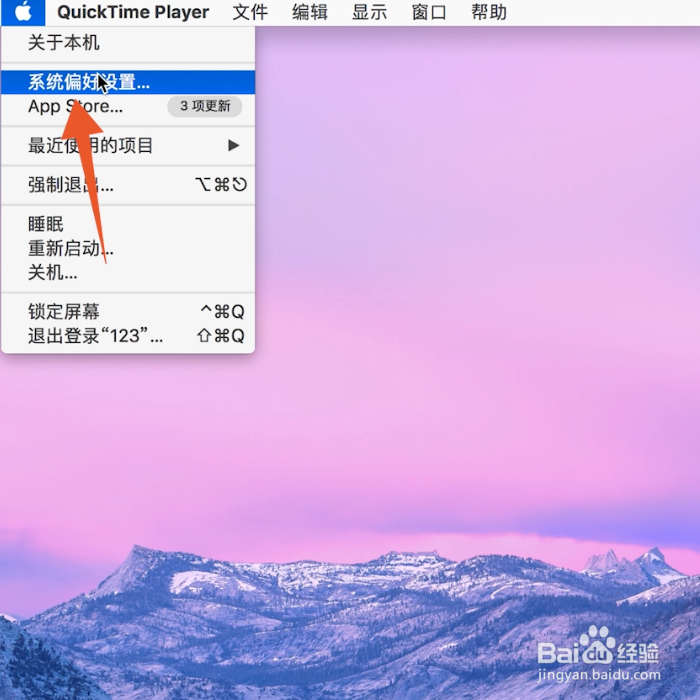
2、点击安全性与隐私
进入到下一个界面后点击安全性与隐私的选项。
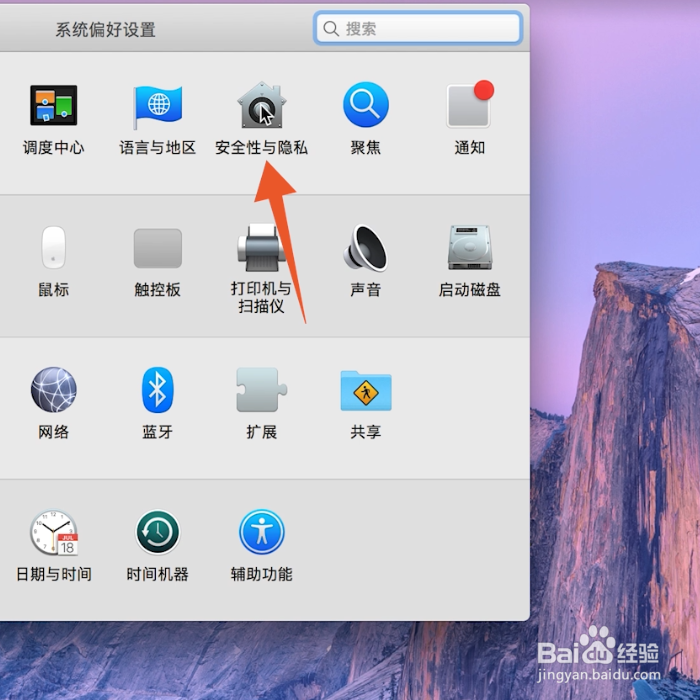
3、点击更改密码
点击更改密码按钮,设置你的电脑密码后再点击更改密码就可以了。
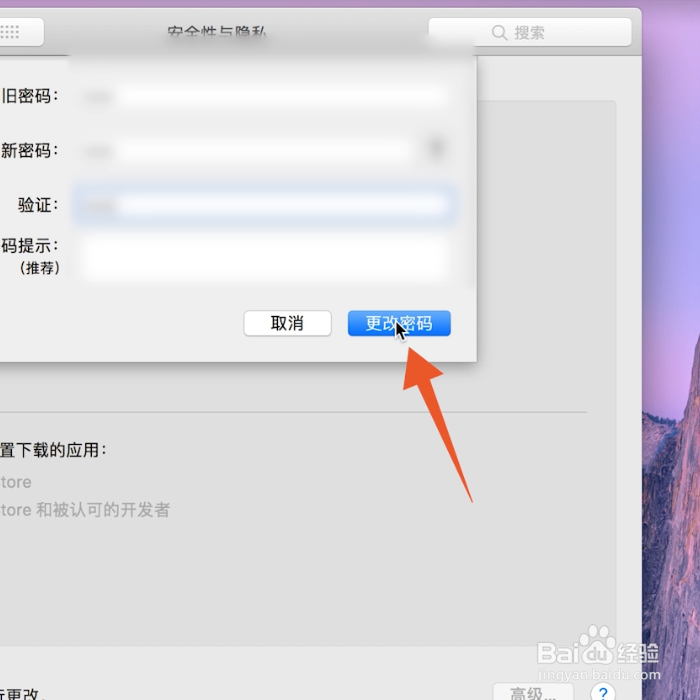
声明:本网站引用、摘录或转载内容仅供网站访问者交流或参考,不代表本站立场,如存在版权或非法内容,请联系站长删除,联系邮箱:site.kefu@qq.com。